MacでBlu-rayやMPEG2-TSをみるなら、Mac Blu-Ray Player (当サイト特別割引)がおすすめ! 値下げしたアプリなら、特集ページがおすすめ!
|
| ||||||||||||||||||||||
![]() 画像イメージ
画像イメージ
![]() 詳細
詳細
簡単にトリミング、スケールして写真のサイズを変更します。iZoom は簡単にサイズを変更して、あなたの iPhone、iPad に最適化された表示のために写真をトリミングすることができますに設計されたシンプルなアプリケーション Mac デスクトップ、アバター、ウェブ上で、または友人に電子メール メッセージで。iZoom を生成するしようとしている、トリミングされた画像のサイズを選択し、トリミング領域に完全に収まるように画像の位置とサイズを調整できます。IZoom、トリミングされた画像が常に正確に正しいサイズを確保するために簡単です。1 または iZoom キャンバスに iPhoto から、Finder からイメージをドラッグします。2. サイズ、左側のリストから、最終製品の作物のサイズを選択します。既定のサイズの内蔵から選択または独自のカスタム サイズを作成します。3 位置、マウスで画像をトリミング領域に完全に収まるようにイメージ サイズを調整するスライダー バーを使用してください4. エクスポート...] ボタンをクリックし、トリミングされた画像の取り込み先を選択します。
![]() このCelestial Teapot Softwareの他アプリ
このCelestial Teapot Softwareの他アプリ
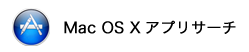






 MacAppStoreのカテゴリ >
MacAppStoreのカテゴリ > 


